Если Вы часто играете в онлайн игры, то слово «пинг» Вам знакомо даже если Вы не особо сведущи в компьютерных сетях. В этой статье Вы узнаете вкратце что такое пинг и как его проверить, ну а более подробнее остановимся на том, как его снизить или сделать меньше. Так же попутно отвечу ещё на парочку вопросов связанных с ним.
Хочу заметить, что ничего сверхнового и иновационного Вы не узнаете. Всё это было и будет актуальным всегда и вполне вероятно Вы и так знали всё и без статьи, но думаю что некоторые не знают или не знают не всё.
Что такое пинг?
Пинг — это время за которое передается на сервер и возвращается назад. Это можно сравнить с тем, за какое время вы дойдете до магазина и обратно домой. Вот как раз магазин будет сервером, Вы — клиентом (компьютером), а потраченное время — пингом. Измеряется пинг в миллисекундах (мс).
Как проверить (узнать) свой пинг?
Для того, чтобы определить свой пинг, можно воспользоваться обычной командной строкой и командой ping .
ПОНИЖАЕМ ПИНГ!!!
Открываем и пишем туда адрес сайта или сервера. Например ping vindavoz.ru

Здесь смотрим на последнюю строку «Приблизительное время приема-передачи в мс:» и Среднее как раз и будет Вашим пингом к данному серверу (на примере 47)
Если же Вы хотите узнать свой пинг до сервера с игрой, то пишите в строку её адрес. Например сервера Counter Strike имеют связку ip:port (например 46.174.48.38:27229).
Пишем в командную строку ping 46.174.48.38 и узнаём.
Как Вы поняли, для определения вовсе не обязательно писать адрес(домен) сайта или сервера. Вполне достаточно его ip адреса.
Как понизить пинг?
Что делать если пинг большой? Уменьшать! Логично.
На самом деле на пинг влияют множество факторов. Разумеется если у Вас мощный компьютер и высокоскоростной интернет, то Вы даже не задумаетесь над этим, но другим всё же приходится всячески искать способы уменьшения пинга дабы поиграть в игру или получить доступ к ресурсу быстрее.
Кстати, может быть многие из Вас задавались вопросом «Почему я сижу в интернете и видео онлайн смотрю нормально, а вот когда начинаю играть, то пинг сразу высокий?». Дело в том, что когда Вы играете в игру, то задействуется гораздо больше прозводительности как самого компьютера, так и сети, для отображения картинки в реальном времени.
Итак, начнём понижение пинга рассмотрев факторы, влияющие на него.
Да, хоть это и бьет по деньгам и не все могут позволить себе как проводное, так и смену оператора или тарифа, но всё же это самый действенный и безотказный способ для уменьшения пинга. Быть может разве что тариф не всегда помогает, но тут зависит от конкретного случая.
Поэтому ищем сервер что поближе и играем на нём.
Rate — указывает какой размер информации в байтах будет передаваться за одну секунду.
Как ПОНИЗИТЬ ПИНГ на ХАЙПИКСЕЛЕ? РАБОЧИЙ МЕТОД! Скай варс [Minecraft Sky Wars Mini Game]
Cl_updaterate – указывает количество пакетов, принимаемых от сервера клиентом. Для определения размера одного получаемого пакета в байтах нужно разделить rate на данное количество.
Cl_cmdrate – устанавливает сколько сетевых пакетов будет отсылаться серверу с Вашего компьютера, то есть клиента. Для определения размера одного отправляемого пакета в байтах необходимо разделить cl_rate на указанное количество.
Эти команды прописываются либо в консоль, либо напрямую в конфигурационный файл.
Точного значения Вам мало кто даст т.к. они индивидуальны для разных провайдеров и серверов. Например кому-то комфортно играть с такими командами:
cl_updaterate 25
cl_cmdrate 25
rate 12500
а у других пинг меньше с такими командами:
cl_updaterate 101
cl_cmdrate 101
rate 25000
Это лучше вычислить самим опытным путём.
Я не буду заострять на этом внимание т.к. по этому поводу написано много статей и игр тоже много. Гугл в помощь

Это нужно делать каждый раз при запуске игры.
Чтобы немного автоматизировать этот процесс, нужно создать в папке с игрой cmd файл содержащий приоритет. Текст в нём будет такой:
start /belownormal wow.exe (для World of Warcraft)
start /belownormal L2.exe (для Lineage)
start /belownormal hl2.exe -game cstrike (для Counter-Strike: Source)
start /belownormal hl.exe -game cstrike (для Counter-Strike 1.6)
Ну и так далее. В зависимости от того, какому процессу (файлу) Вы задавали приоритет.
Текст выше делает приоритет «Ниже среднего». Если заинтересовались и нужно больше — пишите в комментариях.
Итак, нам нужны следующие разделы и такие параметры:
HKEY_LOCAL_MACHINESYSTEMCurrentControlSetServicesTcpipParametersInterfaces
Ищем наш сетевой интерфейс (если не знаете какой — придется делать во всех) и меняем параметр TcpAckFrequency на 1
Данный параметр заставляет отправлять подтверждающее сообщение TCP/IP после каждого полученного сегмента и не ждать следующего.
HKEY_LOCAL_MACHINESOFTWAREMicrosoftMSMQParameters
Параметр TCPNoDelay делаем 1
Этот параметр снижает задержку за счет отключения одного из внутренних алгоритмов Windows (Nagle algorithm).
HKEY_LOCAL_MACHINESOFTWAREMicrosoftWindows NTCurrentVersionMultimediaSystemProfile
Параметр NetworkThrottlingIndex ffffffff (шестнадцатеричное значение).
Данный параметр убирает ограничения для не мультимедийного трафика.

Так же есть ещё дополнительные параметры, которые не особо виляют, но всё же.
HKEY_LOCAL_MACHINESYSTEMCurrentControlSetServicesTcpipParameters
SackOpts — 1 (0 — отключение). Выборочная передача поврежденных данных.
EnablePMTUDiscovery — 1 (0 — отключение). Автоматически определять максимальный размер передаваемого блока данных.
EnablePMTUBHDetect — 1 (0 — отключение). Включает алгоритм обнаружения маршрутизаторов типа «черная дыра».
DisableTaskOffload — 0 (1 — отключение). Позволяет разгрузить центральный процессор, освободив его от вычислений контрольных сумм для протокола TCP, переложив эту задачу на сетевой адаптер.
DefaultTTL — 64 (чтобы отключить — удалите этот параметр). Определяет максимальное время нахождения пакета IP в сети, если он не может попасть на узел назначения. Это позволяет значительно ограничить количество маршрутизаторов, через которые может пройти пакет IP, прежде чем будет отброшен.
HKEY_LOCAL_MACHINESOFTWAREPoliciesMicrosoftWindowsPsched
NonBestEffortLimit — 0 . Отключает резервирование пропускной способности канала для QoS.
Если какого-то параметра нет — создайте.
Если не помогло — лучше вернуть всё как было (либо из бэкапа, либо по памяти).
Не надо винить потом меня что сломали что-то. Всё делаете на свой страх и риск!
И. ещё что-то, а что именно — думаю Вы сами напишите в комментариях как Вам удалось понизить пинг, а я дополню статью
Источник: vindavoz.ru
Что такое пинг? Возможен ли нулевой пинг? Основы пинга, объяснил
Если вы заядлый геймер, есть хороший шанс, что вы испытали сильный пинг и проклинали, как все запаздывало. Было бы лучше, если бы пинг вообще не учитывался; но что такое пинг, и вы можете достичь пинга 0 мс?
Давайте рассмотрим, что такое пинг, почему он существует и можно ли получить нулевой пинг.
Для чего используется пинг
Пинг — это не просто показатель «производительности». В частности, это мера задержки между вашим компьютером и удаленным устройством. Пинг сообщает вам, сколько времени требуется одному пакету данных (так называемому «пакету»), чтобы покинуть ваш компьютер, добраться до удаленного сервера и затем вернуться к вам.
Как Ping влияет на просмотр веб-страниц
Вы когда-нибудь замечали, что при нажатии ссылки на веб-странице новая веб-страница не загружается мгновенно? Небольшая задержка между кликом и загрузкой страницы называется «задержка».
Программы для Windows, мобильные приложения, игры — ВСЁ БЕСПЛАТНО, в нашем закрытом телеграмм канале — Подписывайтесь:)
Ваш компьютер должен запросить новую страницу и отправить ее обратно вам. Каждый пакет проходит небольшое время между вашим компьютером и удаленным компьютером. Пинг позволяет вам измерить эту задержку.
Как пинг влияет на онлайн-игры
Пинг очень заметен в онлайн играх. Например, если вы играете в игру с пингом 20 мс, у вас должна быть очень низкая задержка. Действия, которые вы совершаете, появляются в игре почти мгновенно. Если у вас более высокий пинг, например, 200 мс, ваши действия будут заметно задержаны, и вы не сможете идти в ногу с другими людьми, играющими в игру.
Вот почему многие многопользовательские онлайн-игры показывают, каков ваш пинг. Это поможет вам понять, насколько хорошо ваше соединение и какой опыт вы должны ожидать на сервере.

Более низкий пинг всегда лучше; это означает меньшую задержку, что ускоряет связь между вами и удаленным сервером. Это относится ко всему, что вы делаете в Интернете — играете ли вы в онлайн-игру или просто просматриваете веб-страницы.
Иногда игры и программное обеспечение будут называть ping «задержкой», но это одно и то же. Игры часто идентифицируют пинг по цвету, чтобы помочь вам понять, насколько хорош ваш пинг с первого взгляда. Как правило, зеленый пинг идеален, желтый — пограничный, а красный — плохой.
Как работает Ping
Вот как работает ping в упрощенном виде:
- Ваш компьютер отправляет небольшой пакет данных на удаленный компьютер.
- Удаленный компьютер получает пакет, который запрашивает ответ.
- Удаленный компьютер отправляет пакет обратно вам.
Это один пинг. Ping позволяет вам измерять время прохождения пакета между вашим компьютером и удаленным компьютером.
Например, на изображении ниже мы используем команду ping в командной строке Windows для проверки связи с google.com.
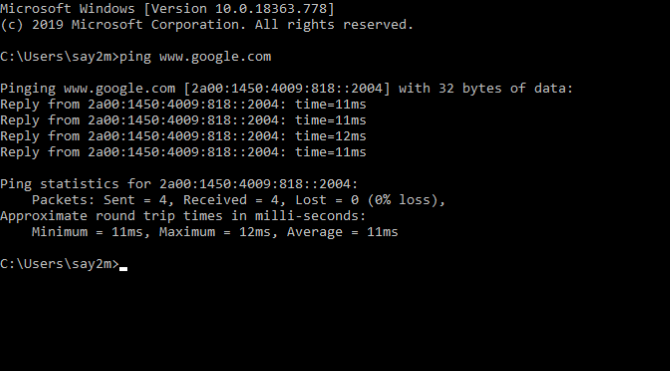
Как вы можете видеть в столбце «время», наш пинг в Google был около 11 мс. Это довольно быстро, поэтому мы знаем, что у нас есть надежная связь с серверами Google.
Если вы хотите попробовать это сами, почему бы не научиться пинговать любой веб-сайт или компьютер?
и увидеть результаты?
Техническая сторона пинга
Когда вы отправляете эхо-запрос, ваш компьютер отправляет пакет эхо-запроса ICMP. ICMP расшифровывается как «Протокол управляющих сообщений Интернета» и используется между сетевыми устройствами, чтобы они могли общаться друг с другом. Пакет запрашивает «эхо»; другими словами, ответ.
Удаленный сервер, когда он получает эхо-запрос, обычно отвечает собственным сообщением. Когда вы запускаете команду ping и видите несколько пингов подряд, каждая строка представляет собой отдельный пакет и его ответ.
Однако не каждый компьютер или сервер может ответить на пакеты эхо-запроса ICMP. Если владелец компьютера сказал, что он не отвечает на команду ping, вы не получите ответа. Вместо этого вы увидите сообщение «Время ожидания истекло», поскольку сервер не отвечает на ваши запросы в течение выделенного времени. Распределенный отказ в обслуживании
Атаки (DDoS) иногда используют этот протокол ICMP.
Использование Ping для определения потери пакетов
Ping также может помочь вам определить потерю пакетов. Например, допустим, вы выполнили команду ping и увидели смесь ответов и строк «Время ожидания истекло».
Это указывало бы на то, что некоторые пакеты ping либо не были получены удаленным компьютером, либо что их ответы не доходили до вас. Где-то по пути пакеты пропадают. Это событие известно как «потеря пакетов», и это может быть основной головной болью в сети.
Если вы увидите «Время ожидания запроса» при проверке связи с веб-сайтом или сервером, вы будете знать, что потеря пакетов произошла где-то на маршруте между вами и сервером. Это может быть сеть удаленного компьютера, маршрутизатор где-то посередине, ваш интернет-провайдер или домашняя сеть.
Если у вас возникают проблемы при просмотре Интернета или при игре в онлайн-игру, команда ping может помочь определить потерю пакетов. Вы также можете использовать трассировку, чтобы увидеть путь, по которому идут ваши пакеты данных, и определить, когда происходит потеря пакетов.
Возможен ли нулевой пинг?
Достижение минимально возможного пинга идеально подходит для использования Интернета. Таким образом, нулевой пинг является идеальным сценарием. Это означает, что наш компьютер мгновенно связывался с удаленным сервером.
К сожалению, из-за законов физики пакетам данных требуется время для путешествия. Даже если ваш пакет движется полностью по оптоволоконному кабелю, он не может двигаться быстрее скорости света.
Он также ограничен маршрутизаторами, подключенными к тем волоконно-оптическим кабелям, которые принимают пакет и передают его следующему в цепочке. Это занимает немного времени, разрушая наш план для мгновенных данных.
Получение нулевого пинга с Localhost
Тем не менее, есть один способ получить нулевой пинг, даже если конечный результат не так полезен. Если вы попытаетесь пропинговать ваш локальный компьютер — с помощью команды «ping localhost» — вы попросите свой компьютер связаться с самим собой и ответить самому себе. В этом случае вы часто видите пинг «
Источник: okdk.ru
Как сделать пинг 0 в игре Fortnite

Ошибка в тексте? Выделите ее мышкой! И нажмите: CTRL+Enter, сообщите об этом, автор постарается в краткие сроки обновить / исправить материал.
Всем наверное известно, что игра Fortnite слишком пингозависимая. Чем меньше у ваш пинг в игре тем больше шансов у вас первым забрать у вашего соперника стену и убить его, если же ваш пинг слишком высокий, например 35-60 и выше, тогда у вас шансов слишком мало перед соперником у которого пинг равен 0 или в пределах 5-10.

Вы как пример ставите перед собой стенку, вы видите, что вы ее поставили, но в этот момент ваш соперник ретейкает вашу стену, и вы с вашим высоким пингом не успеваете заметить, что соперник уже отобрал ее у вас. Далее конечно уже решают считанные секунды когда соперник открывает окно в стене и просто вас убивает, а вы в этот момент в шоке, как так, стена же моя и я ее держу, но вы просто не заметили как ее у вас уже забрали.
Хотите сделать пинг 0 в игре Fortnite или около 1-5?
Решение есть и я уже им пользуюсь. У меня в игре начиная с 5 числа сентября месяца, пинг в большинстве каток равен 0, иногда проскакивает 5-3-1, в редких случаях я вижу пинг 10. Если вас это заинтересовало, тогда объясню как сделать так же как и у меня.
Главное условие для того чтобы у вас все получилось:
Вы должны иметь видеокарту от компании Nvidia.
Важно! Некоторые пользователи думают, что это чушь, но такое мнение может сложиться лишь до того момента пока вы сами не испытали NVIDIA GeForce NOW. Я уже испытал и могу уже судить, что это работает.
Если вы опасаетесь, что у вас украдут аккаунт, я не опасаюсь по данному поводу так как это не шарашкина контора, это официальная программа от компании Nvidia. В дополнение я на свой привязанный аккаунт гугл и на аккаунту Epic Games установил двухфакторную аутентификацию и вообще не опасаюсь, что найдется дебил который захочет у меня украсть аккаунт.
если у вас видеокарта от Nvidia, это отлично, если же нет, тогда печально.
У вас видеокарта Nvidia, что вам нужно сделать чтобы получить пинг 0 в Fortnite
Первое что вам нужно сделать, это зарегистрироваться в очереди на бетатестирование NVIDIA GeForce NOW. Зарегистрироваться можно на странице — здесь, на данной странице заполнить все поля на английском языке.
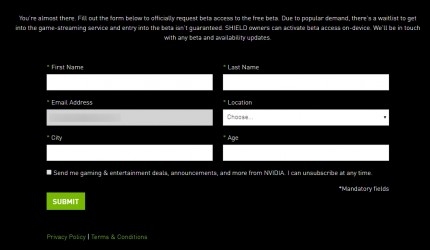
и по окончании заполнения полей просто нажать на кнопку Submit. Вам на английском языке будет сообщено, что ваш майл добавлен в список на очередь для получения промокода для активации доступа к NVIDIA GeForce NOW.
Промокод для активации NVIDIA GeForce NOW
Я ждал примерно 1-2 недели пока мне прислали на электронную почту сообщение с кодом активации, точно не помню дату регистрации на очередь для получения, но неделя точно уже прошла.
Активация промокода NVIDIA GeForce NOW
Сообщение выглядит следующим образом:
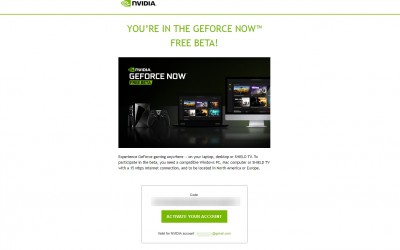
как видите код получен, для его активации нам нужно перейти на страницу — здесь, авторизуемся своим аккаунтом, желательно гугловским и чтобы он был привязан к аккаунту Epic Games так как конкретно на этот аккаунт будет выдаваться доступ (будьте внимательны).
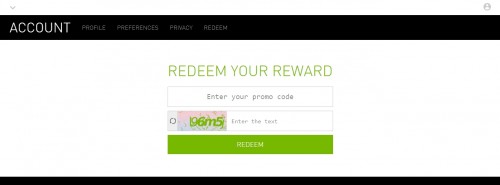
После как код активировали удачно и вам пришло подобное сообщение:
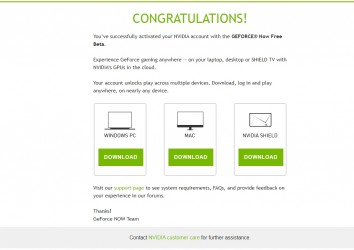
вам сообщают, что вы получили бета доступ к NVIDIA GeForce NOW, теперь нужно скачать непосредственно само приложение «NVIDIA GeForce NOW» через которое будет запускаться игра. Скачать можно с страницы — здесь.
Первый запуск NVIDIA GeForce NOW
При первом запуске вам предложит авторизоваться аккаунтом от фейсбука или гугла, выбирайте тот аккаунт который привязан к акккаунту Epic Games. После успешной авторизации и запуска приложения, вы увидите подобное окно
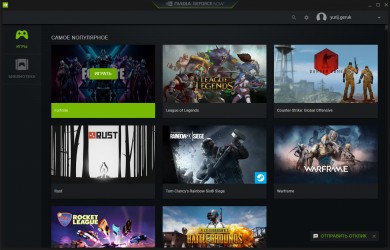
Если вы нажмете на кнопку «Играть» напротив игры Fortnite, откроется новое окно в котором сразу начнется тестирование вашего интернет-соединения, я увидел что-то подобное:
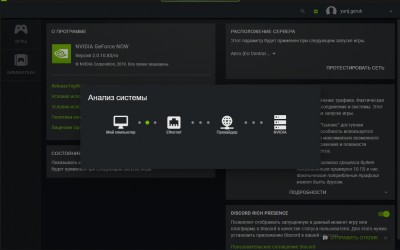
и далее результат тестирования сети:
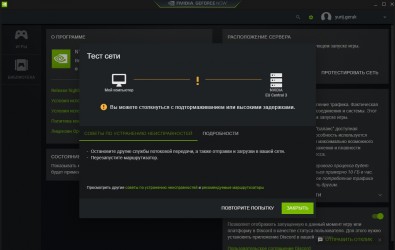
как видите мне пишет:
Вы можете столкнуться с подтормаживанием или большими задержками.
Важно! Не играть через Wifi так как реально будет тормозить. У меня оптический интернет, стандартная средняя скорость 400-500-700 мб, у меня лагов нет.
Выбор сервера в NVIDIA GeForce NOW
Там же в настройках приложения «NVIDIA GeForce NOW», вы можете сами выбрать другой сервер «Nvidia» на котором хотите играть:
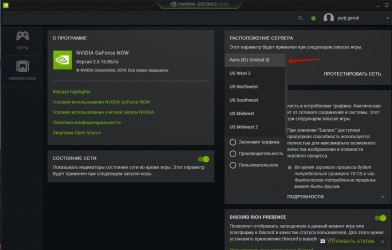
возможно вы для себя подберете еще лучший сервер, но я по умолчанию пользуюсь (EU Central 3), мне его достаточно и ничего не тормозит.
Но у меня все хорошо. После этого как закончилось тестирование вашего соединения, просто жмем кнопку закрыть у этого окошка и после начнет запускаться игра. Игра запуститься внутри отдельного окна NVIDIA GeForce NOW, при первом запуске игры вам предложит автоматически применить оптимальные настройки графики, придется подождать 5 секунд пока Fortnite определит какая у вас видеокарта и какие настройки установить автоматически.
Я после этого как определило мою видеокарту и установило настройки какие нужно, я дополнительно повторно запустил приложение «GeForce Experience» и оптимизировал графику под конкретную игру:
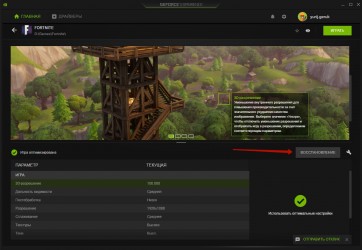
у меня как видите в отмеченном месте отображается кнопка «Восстановление», если вы не оптимизировали графику в данном приложении, у вас будет отображаться кнопка «Оптимизировать», жмем ее, ждем 2-3 секунды и готово.
После можно запускать игру напрямую с приложения NVIDIA GeForce NOW:
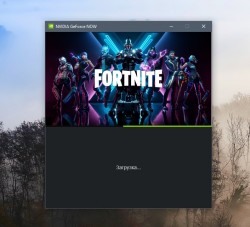
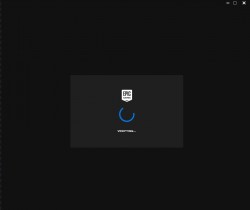
при первом запуске когда вы попадете в свое лобби игры Fortnite, советовал бы сразу перейти в настройки и в пункте «Оконный режим», выбрать пункт «Во весь экран», это позволит без проблем сворачивать игру.
Вот как бы и все, сами попробуйте и по результату отпишитесь как вам лучше играть при своем пинге в 60-80-100 или при пинге 0 на NVIDIA GeForce NOW.
Источник: mybloga.com